Губитак фотографија је немогуће избећи на Мац-у, постоји неколико уобичајених разлога за ово: случајно брисање је срушило уређивање фотографија, физичко оштећење и инфекција малвером. Док је најчешћи узрок губитка фотографија на Мац-у ненамерно брисање.
Ако су фотографије отишле у Мац Трасх након брисања, лако их је вратити. Али ствари могу бити потпуно другачије ако сте трајно избрисали фотографије у следећим случајевима:
- Избришите фотографије у фолдеру Недавно избрисане фотографије након 30 дана
- Трајно избришите фотографије из Мац корпе за смеће
- Недостају избрисане Мац фотографије
Да бисмо ово решили, пишемо водич који ће вам показати како да опоравите трајно избрисане фотографије из иПхото или Пхотос апликација или друге библиотеке на Мац-у, без обзира да ли користите најновији МацБоок Про, Аир или иМац.
Најлакши начин да опоравите трајно избрисане фотографије на Мац-у 2023
Разумећемо да су ваше фотографије или датотеке трајно избрисане из апликације иПхото или Пхотос на Мац-у и чини се да нема потребе да проверавате канту за смеће. Али препоручујемо вам да то урадите, можда једноставно можете пронаћи своје избрисане фотографије које леже тамо у корпи за смеће са другим именом датотеке. Ако нема изненађења, најлакши начин да опоравите трајно избрисане фотографије на Мац-у је коришћење професионалног програма за опоравак података, а препоручује се МацДеед Дата Рецовери за Мац.
МацДеед Дата Рецовери је у стању да открије и поврати трајно избрисане датотеке као што су фотографије (ПНГ, ЈПГ, ГИФ, ПСД, БМП, РАВ, итд.), музичке датотеке (АЦЦ, МП3, М4А, ФЛАЦ, итд.), филмови (ДВ, МКВ, МОВ, итд.), архиве (ЗИП, ТАР, РАР, 7З, итд.), е-поруке и друге датотеке на Мац-у, екстерном чврстом диску, УСБ флеш диску, СД картици и другим уређајима за складиштење. Ради за скоро све сценарије губитка података: испразните смеће, трајно избришите фотографије из апликације иПхото или Пхотос, надоградите свој мацОС, форматирајте свој диск грешком…
Главне карактеристике МацДеед Дата Рецовери за Мац
- Опоравите трајно избрисане фотографије из апликације иПхото или Пхотос или друге библиотеке фотографија/фолдера
- Опоравите избрисане фотографије са унутрашњих и екстерних чврстих дискова
- Брзо опоравите избрисане фотографије из одређене фасцикле
- Вратите фотографије, аудио, видео записе, документе, архиве, итд, 200+ типова
- Прегледајте ставке које се могу вратити пре опоравка
- Сачувајте опорављене датотеке на локални диск или платформе за складиштење у облаку
Испробајте бесплатно Испробајте бесплатно
Како опоравити трајно избрисане фотографије на Мац-у након 30 дана?
Корак 1. Изаберите чврсти диск на коме сте избрисали или изгубили фотографије.
Након што инсталирате МацДеед Дата Рецовери, идите на Дата Рецовери и изаберите диск са листе да бисте започели процес опоравка.

Корак 2. Скенирајте да бисте пронашли трајно избрисане фотографије на Мац-у.
Након што сачекате да се процес скенирања заврши, што може потрајати неколико минута, биће вам представљен генерисани резултат за преглед. На картици „Приказ датотеке“ кликните на „Фотографије“ да бисте потражили изгубљене фотографије.

Корак 3. Опоравите трајно избрисане фотографије на Мац-у.
Када завршите са скенирањем, двапут кликните на фотографије да бисте прегледали и изабрали датотеке које желите да опоравите. Затим кликните на Опорави да бисте вратили трајно избрисане фотографије на Мац-у.

Испробајте бесплатно Испробајте бесплатно
Како повратити трајно избрисане фотографије са Мац бесплатног?
Ако тражите бесплатно решење, доступни су бесплатни алати као што је ПхотоРец. Враћа избрисане фотографије, аудио, видео, документе и друго са унутрашњих и екстерних чврстих дискова, подржава уобичајене системе датотека као што су ФАТ, НТФС и екФАТ. Када га отворите на свом Мац-у, отвориће се прозор терминала, можете користити тастере са стрелицама да изаберете и притиснете Ентер да бисте прешли на следећи корак, на интерфејсу ће бити понуђена упутства. Ако се не осећате самопоуздано са Терминалом, можете једноставно игнорисати алат. У неким случајевима, као што је опоравак РАВ фотографија, неће у потпуности опоравити све датотеке и можете изгубити мало података.
Како повратити трајно избрисане фотографије са Мац бесплатног?
Корак 1. Преузмите и инсталирајте ПхотоРец на свој Мац.
Корак 2. Покрените програм са терминалом и унесите своју корисничку лозинку за Мац.

Корак 3. Изаберите Мац диск на коме сте сачували фотографије и притисните Ентер да наставите.
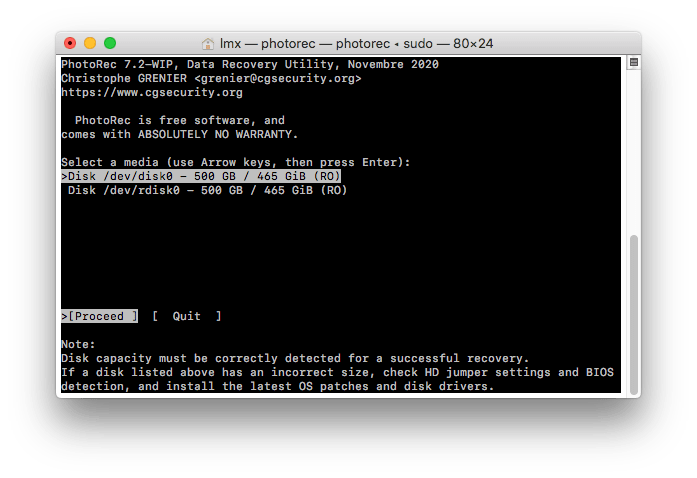
Корак 4. Изаберите тип партиције и притисните Ентер да наставите.

Корак 5. Изаберите тип система датотека и притисните Ентер да наставите.
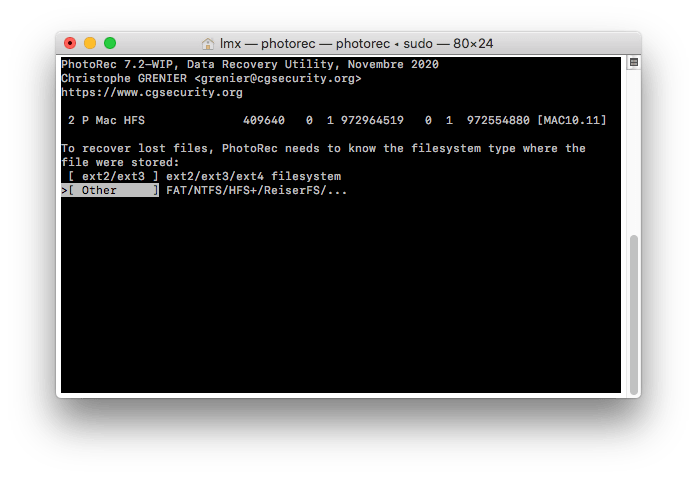
Корак 6. Затим изаберите одредиште за чување опорављених фотографија на Мац-у и унесите Ц да бисте започели процес опоравка фотографија.
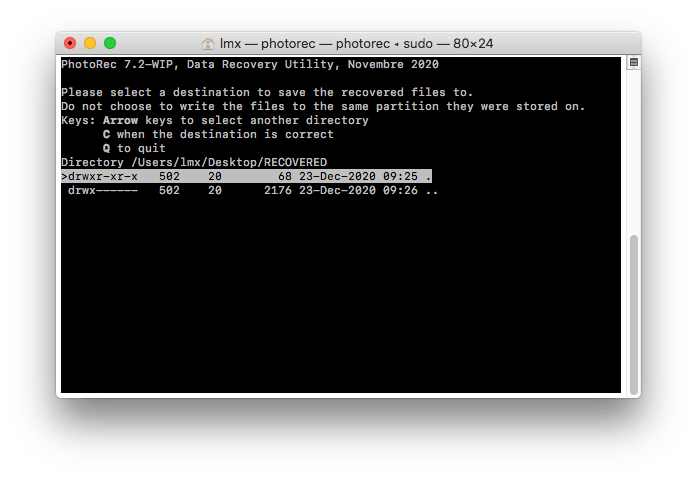
Корак 7. Проверите статус опоравка и идите у одредишни фолдер, прегледајте опорављене фотографије на свом Мац-у.
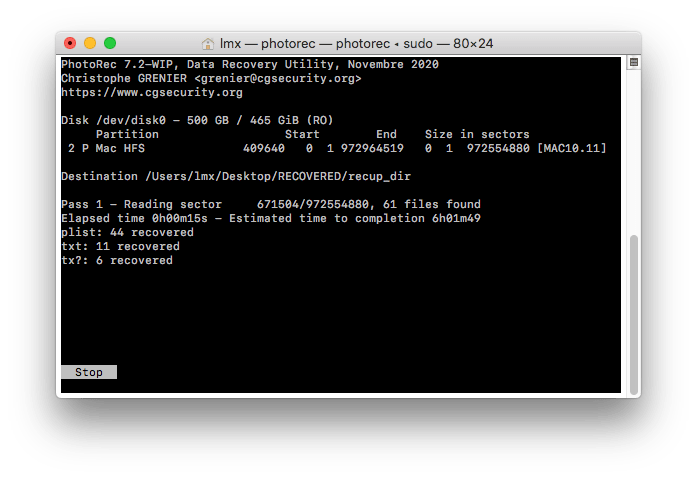
Испробајте бесплатно Испробајте бесплатно
Опоравите трајно избрисане фотографије са Мац-а бесплатно уз помоћ Тиме Мацхине Бацкуп-а
Такође, можете лако да опоравите трајно избрисане фотографије и датотеке на Мац-у бесплатно без софтвера треће стране ако је резервна копија Тиме Мацхине доступна. Као што знате, Тиме Мацхине је апликација за прављење резервних копија за чување ваших датотека на екстерном уређају за складиштење, ако дође до губитка података, можете вратити датотеке из резервне копије Тиме Мацхине.
Како повратити трајно избрисане фотографије са Мац-а помоћу временске машине?
Корак 1. Повежите на свој Мац спољни чврсти диск који користите са Тиме Мацхине-ом.
Корак 2. На горњој траци менија кликните на икону Тиме Мацхине и изаберите Ентер Тиме Мацхине.
Корак 3. У доњем десном углу екрана можете да скролујете напред-назад у потрази за подацима и временом када сте последњи пут направили резервну копију. У Финдер-у идите до фасцикле из које сте нехотице избрисали потребне датотеке, рецимо, неке важне породичне фотографије.
Корак 4. Када пронађете фотографије, изаберите их и кликните на дугме Врати. Фотографије ће бити враћене на чврсти диск вашег Мац-а.

Како да повратите трајно избрисане фотографије на Мац-у са иЦлоуд-а
У случају да сте направили резервну копију трајних фотографија на иЦлоуд-у и нисте омогућили функцију синхронизације, трајно избрисане фотографије на Мац-у можете повратити са иЦлоуд-а поновним преузимањем. Ово је веома корисно за опоравак недавно избрисаних фотографија које недостају на вашем Мац-у.
Корак 1. Идите на ицлоуд.цом на свом Мац-у и пријавите се.
Корак 2. У менију иЦлоуд Сеттингс изаберите иЦлоуд Дриве.
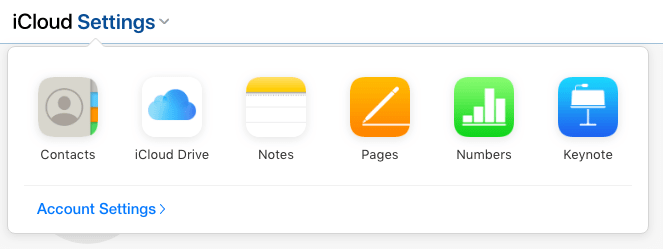
Корак 3. Пронађите трајно избрисане фотографије, изаберите их и кликните на дугме Преузми да бисте вратили фотографије на свој Мац.

Проширено: Зашто можемо да повратимо трајно избрисане фотографије на Мац-у?
Када трајно избришемо фотографије или друге датотеке у Мац Трасх-у, то не значи да су датотеке потпуно и тренутно избрисане, само смо изгубили портал за приступ вашим датотекама, они постају невидљиви на вашем Мац-у, али подаци се и даље чувају на ваш Мац.
Зашто? Брисање датотека се може обавити и завршити у трену, али брисање података, посебно велике количине података, траје неколико минута, што негативно утиче на перформансе и продуктивност вашег МацБоок-а или иМац-а. Стога, када трајно бришете фотографије или друге датотеке на Мац-у, Мац само означава локацију на којој су ваше фотографије сачуване као доступне за додавање нових датотека. Ако се на ваш Мац додају нове датотеке, ваше избрисане фотографије ће бити преписане и можда ће нестати заувек, зато је неопходно престати писати на Мац ако желите да повратите изгубљене или избрисане податке са вашег Мац-а.
Закључак
Ако сте на Финдер-у или на радној површини, можете одмах потражити избрисане фотографије у Отпаду. Ако Отпад нема такве датотеке, отворите Тиме Мацхине и потражите датотеке од тачног времена пре брисања и притисните врати. Ако било који од горе наведених бесплатних опоравка података не може да реши ваш проблем, потражите пробну верзију МацДеед Дата Рецовери програм. Преузмите, инсталирајте и монтирајте га на свој МацБоок, иМац или Мац Про/мини, он ће вратити ваше трајно избрисане фотографије или друге које су избрисане или нестале након 30 дана.
МацДеед Дата Рецовери – Брз начин за опоравак трајно избрисаних фотографија са Мац-а
- Опоравите трајно избрисане фотографије из Пхотос, иПхото или других фасцикли
- Опоравите трајно избрисане фотографије са СД картице или других уређаја за складиштење
- Вратите форматиране, избрисане и недостајуће датотеке
- Подржава 200+ типова датотека
- Филтрирајте датотеке према кључној речи, величини датотеке и датуму креирања или измене ради брзог опоравка
- Прегледајте фотографије пре опоравка
- Опоравак на локални диск или клауд (Дропбок, ОнеДриве, ГооглеДриве, иЦлоуд, Бок)
- Брз приступ одређеним Мац фасциклама (отпад, радна површина, преузимања, итд.)

